Kuvien, PDF-tiedostojen, videoiden ja muiden objektien lisääminen.
![]() EasyWebshop CMS-editori tarjoaa paljon joustavuutta lisätä kaikenlaisia objekteja verkkosivustoosi. Tällä sivulla on yhteenveto lisättävistä objekteista. Objekteja voidaan lisätä seuraaviin osioihin:
EasyWebshop CMS-editori tarjoaa paljon joustavuutta lisätä kaikenlaisia objekteja verkkosivustoosi. Tällä sivulla on yhteenveto lisättävistä objekteista. Objekteja voidaan lisätä seuraaviin osioihin:
Viite
- Kuvat, kuvat ja logot
- Hyperlinkit, bannerit ja painikkeet
- PDF-tiedostot ja luettelot
- MP3- ja OGG-äänitiedostot
- Videot tai elokuvat
- Varoitus aikuisten sisällöstä
- Animoituja GIF-tiedostoja
- Taustamusiikki
- Blogi (RSS-syötteellä), foorumi ja vieraskirja
- Kehys tekstin ympärillä
- Chatbox tai shoutbox
- Sarakkeet ja taulukot
- Kookievaroitus
- Asiakaspalaute ja arvostelut
- Web-lomakkeet
- Kartat ja POI:t
- Kuvagalleriat tai diaesitykset
- Tulostuspainikkeet
- Ulkoinen hakukenttä
- Robots.txt ja XML-sivukartta
- Tykkää-painikkeet ja sosiaaliset lisäosat
- Kävijälaskuri
- Webkamera
- HTML-, CSS- ja JavaScript-koodit
KISS-periaate
Mitä enemmän objekteja lisäät, sitä sekavammalta sivustosi näyttää ja sitä hitaampi se on.
Siksi suosittelemme pitämään verkkosivustosi yksinkertaisena.
Kuvien, kuvien ja logojen lisääminen
![]()

Klikkaa Kuvakuvake ladataksesi ja lisätessäsi kuvan.
- Klikkaa ylävalikossa olevaa Latauslinkkiä
- Klikkaa Lata tiedosto -painiketta valitaksesi tiedoston laitteellasi
Jos alikansioita (tai alihakemistoja) on olemassa, voit valinnaisesti valita alikansion, johon kuva ladataan. On suositeltavaa luoda alikansioita, jos sinulla on paljon tiedostoja. Voit tehdä tämän napsauttamalla tiedostojen yleiskatsauksessa Uusi kansio -kuvaketta.
Kun olet valinnut kuvatiedoston, voit valita sen koon muuttamisen. Suosittelemme enintään 800x600 pikseliä nopean latautumisen vuoksi, vaikka voit ladata suurempia kuvia, jos haluat suuremman resoluution.
- Klikkaa Latauspainiketta ladataksesi kuvasi
- Lataamisen jälkeen napsauta kuvan alapuolella olevaa Siirrä-kuvaketta
Löydät kuvan myös Kuvani -katsauksesta. Sinun ei siis tarvitse ladata kuvaa uudelleen, jos haluat lisätä saman kuvan toiselle sivulle.
Älypuhelimissa kuvat kutistuvat näytön enimmäisleveyteen resoluutiosta riippumatta. Tämä estää vaakasuuntaisen vierityspalkin näkymisen.
Hyperlinkkien, bannereiden ja painikkeiden lisääminen
![]()

- Klikkaa Insert-kuvaketta ja selaa alaspäin kohtaan Linkit
- Valitse hyperlinkkiä varten Hyperlinkki.
- Painiketta tai toimintakutsua varten valitse Hyperlinkkipainike.
- Banneria, kuvaa tai valokuvaa varten valitse Hyperlinkkikuva
- Syötä verkko-osoite (URL), tämä voi olla sisäinen tai ulkoinen sivu
Valinnaisesti voit valita, avataanko uusi selainikkuna, kun kävijä klikkaa linkkiä.
PDF-tiedoston tai luettelon lataaminen
![]()

Napsauta Latauskuvaketta ladataksesi ja lisätessäsi PDF-tiedoston.
- Klikkaa ylävalikossa olevaa Latauslinkkiä
- Klikkaa Lataa tiedosto -painiketta valitaksesi tiedoston laitteellasi
- Lataamisen jälkeen napsauta Lisää kuvaketta
Tekijänoikeudella suojatun sisällön tai saastuneiden tiedostojen lataaminen palkitaan verkkokauppasi välittömällä poistamisella ilman ennakkovaroitusta.
MP3- ja OGG-äänitiedostojen lisääminen
![]()

Napsauta Upload-kuvaketta ladataksesi ja lisätessäsi MP3- tai OGG-äänitiedoston. MP3 on patentoitu, OGG on avoin ja patentoimaton ääniformaatti.
- Klikkaa ylävalikossa olevaa Latauslinkkiä
- Klikkaa Lata tiedosto -painiketta valitaksesi tiedoston laitteellasi
- Lataamisen jälkeen napsauta Lisää kuvaketta
Videoiden tai elokuvien lisääminen
![]() Video: 0 0 20px 20px;
Video: 0 0 20px 20px;
Napsauta Lataus-kuvaketta ladataksesi ja lisätessäsi MP4-videotiedoston.
- Klikkaa ylävalikossa olevaa Latauslinkkiä
- Klikkaa Lataa tiedosto -painiketta valitaksesi tiedoston laitteellasi
- Lataamisen jälkeen napsauta Lisää kuvaketta
Huomaa, että tiedostokokorajoitus on 25MB Jos videotiedostosi on suurempi, sinun on pakattava se videonmuokkausohjelmalla tai ladattava se videosivustolle.
Vaihtoehtoisesti voit lisätä videoita videoalustalta, kuten Bitchute, PeerTube, Rumble, Vimeo ja YouTube.
- Klikkaa Sisällytä ja valitse YouTube-video
- Syötä YouTube-videosi URL-osoite (kopioi osoiteriviltä)
Voit myös kopioida ja lisätä HTML-koodin videon jakamista varten. Alla selitetään, miten HTML-koodit lisätään.
Aikuissisältövaroituksen lisääminen

- Navigoi kohtaan Asetukset > Lisää vaihtoehtoja > Yhteydet
- Rullaa alaspäin kohtaan Widget
- Valitse Aikuisten sisältövaroitus -widget ja vahvista
Löydät kaiken widgettejä koskevan dokumentaation Widget connections wiki:stä.
Animaatioiden lisääminen GIF:iin
![]() Kuvagrafiikka: "GIF". Jos olet 90-luvun fani, voit lisätä animoituja GIF-kuvia verkkosivustollesi.
Kuvagrafiikka: "GIF". Jos olet 90-luvun fani, voit lisätä animoituja GIF-kuvia verkkosivustollesi.
- Seuraa samaa menettelyä, joka on kuvattu edellä kuvien lataamisessa
- Valitse, että kuvan kokoa ei muuteta
Kuvan koon muuttaminen aiheuttaa sen, että GIF-kehykset rikkoutuvat, jolloin kuva on ilman animaatiota.
Taustamusiikin lisääminen
![]() Emme suosittele taustamusiikin käyttöä. Useimpia kävijöitä ärsyttää automaattisesti käynnistyvä taustamusiikki. Se on huono suunnittelukäytäntö verkkosivuille.
Emme suosittele taustamusiikin käyttöä. Useimpia kävijöitä ärsyttää automaattisesti käynnistyvä taustamusiikki. Se on huono suunnittelukäytäntö verkkosivuille.
Tästä syystä sitä ei ole sisällytetty ohjelmistoomme. Se on kuitenkin mahdollista ja melko helppoa. Etsi "add background music to website" (lisää taustamusiikkia verkkosivuille) suosikkihakukoneestasi saadaksesi ohjeen. Alla selitämme, miten HTML-koodit lisätään.
Blogin (RSS-syötteen kanssa), foorumin tai vieraskirjan lisääminen
![]() Blogi
Blogi
EasyWebshop on sisäänrakennettu blogiominaisuus Kun blogi aktivoidaan, se lisää uuden sivun nimeltä Blogi, jossa on avainsana [WEBSHOP_BLOG] Sivustollasi tämä avainsana korvataan blogillasi.
Foorumi
EasyWebshop:llä ei ole foorumiominaisuutta, keskitymme verkkokauppaohjelmistoihin. Jos haluat foorumin, paras vaihtoehto on luoda foorumi ulkoisesti. Voit sitten luoda hyperlinkin foorumiin.
Guestbook
EasyWebshop:ssä on sisäänrakennettu vieraskirjaominaisuus Kun vieraskirja aktivoidaan, se lisää uuden sivun nimeltä Guestbook, jossa on avainsana [WEBSHOP_GUESTBOOK] Sivustollasi tämä avainsana korvataan vieraskirjalla.
Kehyksen lisääminen tekstin ympärille
![]()

Jos haluat asettaa reunuksen tekstin ympärille, napsauta Sisällytä ja valitse Reunus.
Voit määrittää reunuksen koon, värin ja taustavärin. Jos haluat muokata näitä asetuksia, voit siirtyä HTML-näkymään ja muokata niitä lähdekoodissa.
Chatboxin tai huutolaatikon lisääminen
![]() Käytä tähän live-chat -keskusteluamme.
Käytä tähän live-chat -keskusteluamme.
Sarakkeiden ja taulukoiden lisääminen
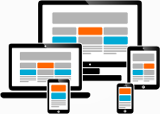 Sarakkeet: 0 0 20px 20px;
Sarakkeet: 0 0 20px 20px;
Sarakkeita voidaan käyttää tekstin ja kuvien esittämiseen vierekkäin. Pienillä näytöillä sarakkeet näkyvät pystysuorassa. Napsauta Sisällytä ja valitse Sarakkeet.
Taulukot voidaan lisätä napsauttamalla Sisällytä ja sitten Taulukko.
Leveät taulukot voivat olla ongelmallisia pienillä näytöillä ja aiheuttaa vaakasuoria vierityspalkkeja. Siksi suosittelemme sarakkeiden käyttöä, jotka ovat responsiivisia.
Voit määrittää sarakkeiden ja taulukoiden parametrit. Jos haluat muokata niitä, voit siirtyä HTML-näkymään ja muokata niitä lähdekoodissa.
Evästeen varoituksen lisääminen

- Navigoi kohtaan Asetukset > Lisää vaihtoehtoja > Yhteydet
- Rullaa alaspäin kohtaan Widget
- Valitse Kookievaroitus -widget ja vahvista
Löydät kaiken widgettejä koskevan dokumentaation Widget connections wiki:stä.
Asiakaspalautteen ja arvostelujen lisääminen
Voit käyttää tähän asiakaspalautetta ja arvosteluja.
Web-lomakkeiden lisääminen
![]() Yhteydenottosivulla on verkkolomake, jossa on roskapostisuojaus. Tämän lomakkeen kautta lähetetyt viestit lähetetään sähköpostiisi.
Yhteydenottosivulla on verkkolomake, jossa on roskapostisuojaus. Tämän lomakkeen kautta lähetetyt viestit lähetetään sähköpostiisi.
- Käytä lomakekentät lisäkassan ja yhteydenottolomakkeen kenttiä ja muita verkkolomakkeita varten
- Käytä parametrit tuotteiden lisälomakekenttiä varten
Karttojen lisääminen POI-kohteiden kanssa
![]() Kartta on oletusarvoisesti esillä infosivulla, kun näytä yrityksen tiedot tai henkilötiedot verkkosivuilla on aktiivinen kohdassa kauppa-asetukset Voit poistaa tämän kartan käytöstä ja korvata sen toisella kartalla, jos oletusarvo on virheellinen tai riittämätön.
Kartta on oletusarvoisesti esillä infosivulla, kun näytä yrityksen tiedot tai henkilötiedot verkkosivuilla on aktiivinen kohdassa kauppa-asetukset Voit poistaa tämän kartan käytöstä ja korvata sen toisella kartalla, jos oletusarvo on virheellinen tai riittämätön.
On myös mahdollista lisätä henkilökohtaisia karttoja, joissa on kiinnostavia kohteita (POI).
- Kartta, jossa on noutopisteiden sijainnit
- Kartta, jossa on myymälöiden sijainnit
Karttoja voidaan luoda seuraavilla työkaluilla:
- OpenStreetMap (avoin lähdekoodi)
- Google Maps (oma) (oma)
Jos sinulla on verkko-osoite (URL):

- Klikkaa Sisällytä-kuvaketta ja selaa alaspäin Sivun sisältöön
- Klikkaa Näytä kartta
- liitä URL ja napsauta Siirrä

Jos sinulla on HTML-koodi:

- Klikkaa HTML-kuvaketta siirtyäksesi HTML-näkymään
- liitä HTML-koodi kohtaan, johon haluat kartan
Kuvagallerioiden ja diaesitysten lisääminen
![]() Käytettävissä on slideshow -toiminto, mutta kuvagalleriaa ei ole.
Käytettävissä on slideshow -toiminto, mutta kuvagalleriaa ei ole.
- Voit käyttää yhtä tai useampaa diaesitystä kuvagalleriana
- Voit täyttää kategorian tuotteilla ilman hintaa ja ostopainiketta ja käyttää tätä kuvagalleriana
- Voit lisätä kuvia suoraan
- Voit lisätä ulkoisen kuvagalleriaskriptin uuselle sivulle
Tulostuspainikkeiden lisääminen
![]()

- Klikkaa Insert, selaa alaspäin kohtaan Linkit ja valitse Tulosta tulostuskuvaketta varten tai Tulostuspainike tulostuspainiketta varten.
Ulkoisen hakukentän lisääminen

- Navigoi kohtaan Asetukset > Lisää vaihtoehtoja > Yhteydet
- Rullaa alaspäin kohtaan Widget
- Valitse DuckDuckGo widget ja vahvista
Löydät kaiken widgettejä koskevan dokumentaation Widget connections wiki:stä.
Robots.txt- tai XML-sitemapin lisääminen
![]() Robots.txt-tiedosto ja XML-sitemap luodaan automaattisesti puolestasi. Löydät ne kirjoittamalla verkkotunnuksesi nimen jälkeen /robots.txt ja /sitemap.xml.
Robots.txt-tiedosto ja XML-sitemap luodaan automaattisesti puolestasi. Löydät ne kirjoittamalla verkkotunnuksesi nimen jälkeen /robots.txt ja /sitemap.xml.
On myös mahdollista ladata omia tiedostoja, sillä .txt- ja .xml-tiedostoja voi ladata, mutta oletusarvoista robots.txt- ja sitemap.xml-tiedostoa ei voi korvata.
Tykkää-painikkeiden ja sosiaalisten liitännäisten lisääminen
Voit käyttää tähän sosiaalisia verkostoja.
Emme suosittele ulkoisten sosiaalisten liitännäisten asentamista verkkosivuillesi upottamalla HTML-koodia. Usein nämä koodit sisältävät seurantalaitteita, jotka ovat haitallisia kävijöidenne yksityisyydelle. Käytä sen sijaan sosiaalisten verkostojen käyttöliittymää, joka tarjoaa linkkejä sivuillesi sosiaalisissa verkostoissa ilman seurantalaitteita.
Lisäkävijälaskurin lisääminen
![]() EasyWebshop on Easy Analytics -sovellus, joka löytyy osoitteesta Dashboard > Kävijäanalyysi.
EasyWebshop on Easy Analytics -sovellus, joka löytyy osoitteesta Dashboard > Kävijäanalyysi.
Lisäksi voit asentaa ulkoisen kävijälaskurin.
Live-kameran lisääminen
![]() Hae HTML-koodi webkameravirran tarjoajalta. Alla selitetään, miten HTML-koodit lisätään.
Hae HTML-koodi webkameravirran tarjoajalta. Alla selitetään, miten HTML-koodit lisätään.
HTML-, CSS- ja JavaScript-koodien lisääminen
![]()

Napsauta Muokkaa HTML-kuvaketta tai Sisään > Muokkaa HTML Tekstieditori siirtyy nyt HTML-näkymään.
Voit lisätä, muokata ja poistaa HTML-, CSS- ja JavaScript-koodeja. Voit myös kopioida ja liittää koodeja sisäisistä tai ulkoisista lähteistä. HTML-koodin kopioiminen muilta sivuilta säilyttää ulkoasun tai merkinnän.
- HTML
- HTML (HyperText Markup Language) on vakiomuotoinen merkintäkieli, jota käytetään verkkosivujen ja verkkosovellusten luomiseen. Se käyttää <tagit> pienillä kirjaimilla määrittelemään verkkosivun rakenteen. Koska se on helposti opittava ja yksinkertainen kieli, useimmat HTML-koodit ovat vapaasti muokattavissa muillekin kuin teknisille henkilöille.
- CSS
- CSS (Cascading Style Sheets) on tyylilomakekieli, jota käytetään verkkosivun ulkoasun, värien, fonttien ja muiden visuaalisten seikkojen hallintaan. CSS-koodi kulkee <style>- ja </style>-tagien välissä, ja sitä on myös helppo oppia ja muokata.
- JavaScript
- JavaScript on skriptikieli, jota käytetään interaktiivisten ja dynaamisten verkkosivujen luomiseen. Se on asiakaspuolen kieli, mikä tarkoittaa, että verkkoselain suorittaa sen asiakaspuolella eikä palvelinpuolella. Koodi menee <script> ja </script>-tagien väliin.
JavaScript on tehokas kieli, jota epäpätevät web-kehittäjät käyttävät valitettavan usein väärin. Tuloksena on huonoja verkkosivustoja, joilla on ärsyttäviä mainoksia, ponnahdusikkunoita, seurantalaitteita, suurta suorittimen kulutusta ja hitaita latausaikoja.
EasyWebshop-käyttäjillä on täysi kontrolli verkkosivuihinsa, mutta kontrollin myötä tulee myös vastuu. Käytä tätä ominaisuutta varovasti..
Ulkoinen skriptaaminen voi aiheuttaa ristiriitoja ja virheitä verkkokaupan olemassa olevan koodin kanssa. Tämä voi johtaa siihen, että toiminnot eivät enää toimi, kuten ostoskori ja kassakone. Se voi myös aiheuttaa varoituksia tietoturvasertifikaattien kanssa.
Ulkoinen skriptaus voi ottaa yhteyttä ulkoisiin lähteisiin, soittaa kotiin ja seurata kävijöitäsi. Tämä voi olla haitallista kävijöiden yksityisyydelle. Jos joudut ottamaan käyttöön yksityisyyttä loukkaavaa koodia, päivitä tietosuojaselosteesi vastaavasti.
Ulkoiset skriptit voivat hidastaa verkkosivustoa, kun skriptit ladataan hitaalta palvelimelta. Rajoita siksi ulkoisiin lähteisiin kytkeytyvää JavaScriptiä.
Parannamme [EW:tä] jatkuvasti sen jälkeen, kun se lanseerattiin vuonna 2009. Kaikissa uusissa päivityksissä varmistamme, että kaikki pysyy taaksepäin yhteensopivana. Huomaa, että mukautettujen komentosarjojen osalta tulevat päivitykset saattavat rikkoa yhteensopivuuden koodisi kanssa. Siksi sinun on ehkä päivitettävä koodisi EasyWebshop-päivityksen jälkeen.
Ulkoisille skripteille help desk -palvelumme ei voi tarjota tukea. Ota aina yhteyttä skriptin toimittajaan teknistä tukea varten.
Kokoelma skriptejä, joiden avulla voit muokata verkkokauppaasi ja lisätä eksoottisia ominaisuuksia, löytyy osoitteesta EasyWebshop skriptit:

Klikkaa HTML-kuvaketta uudelleen palataksesi editorinäkymään.
Kun tallennat HTML-näkymässä, koodi ei mene CMS:n HTML-saneerausohjelman läpi. On olemassa riski, että koodi sotkee verkkosivun, mutta se antaa enemmän vapautta lisätä koodia itse.
Seuraava sivu: Kuvien muokkaaminen ja vesileimojen käyttö
- Johdanto
- Tuotehallinta
- Verkkokaupan kokoonpano
- Tilin ja kaupan asetukset
- Maksutavat ja maksupalveluntarjoajat
- Laskut ja ehdot
- Toimituskustannusten asettaminen
- Alennukset ja lisämaksut
- Verkkotunnusten rekisteröinti ja siirtäminen
- Monikielinen kauppa
- Yhdistäminen ulkoisiin alustoihin
- Henkilökohtaiset verkko-osoitteet
- Useiden verkkokauppojen hallinta (Multishop)
- Automaattiset sähköpostit asiakkaille
- Kauniin ulkoasun suunnittelu
- Suunnittelija
- Tekstien ja verkkosivujen muokkaus
- Uusien verkkosivujen luominen
- Kuvien, PDF-tiedostojen, videoiden ja muiden objektien lisääminen.
- Kuvien muokkaaminen ja vesileimojen käyttö
- Tilausten hallinta
- Markkinointi
- Moduulit
- Varmuuskopiot ja tietojen vienti
- Sähköposti ja verkkoposti
- Järjestelmänvalvojan tilit
- Korkealaatuiset valokuvat
- Kahden tekijän todennus
- Tarrat
- Meta-tagit - Verkkosivuston tarkastus
- Live-chat
- Diaesitys
- Kävijäanalyysi - Google Analytics
- Suodattimet
- Myyntipiste (POS)
- Lomakekentät
- Digitaaliset tai virtuaaliset tuotteet
- Symcalia-varausjärjestelmä
- Vieraskirja
- Yhteydenotto helpdeskiin